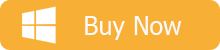Amazon Kindle już od ponad dekady, która rozpoczęła się jako czysto czytnik ebooków, ale teraz oferuje pełną linię tabletów z Androidem, ale obecnie większość ludzi woli tablety Apple – iPad biorąc pod uwagę wydajność, jakość, wyświetlacz itp. I dla wygody Wiele osób chciałby również czytać książki Kindle na iPhonie. Jak możemy umieścić książki Kindle na iPadzie i iPhonie do czytania?,
Amazon oczywiście chciałby, aby klienci korzystali ze swoich produktów, ale jego głównym celem jest sprzedaż książek. W tym celu Amazon jest bardzo przyjazny dla różnych platform oprogramowania, w tym iOS. Tak długo, jak kupujesz książki Kindle, możesz je czytać na różnych urządzeniach, za pomocą aplikacji Kindle. W tym artykule przedstawimy krok po kroku, jak czytać książki Kindle na urządzeniach Apple za pomocą aplikacji Kindle. Poza tym pokażemy Ci wyjątkowy sposób na czytanie książek Kindle na iBooks bez aplikacji Kindle.
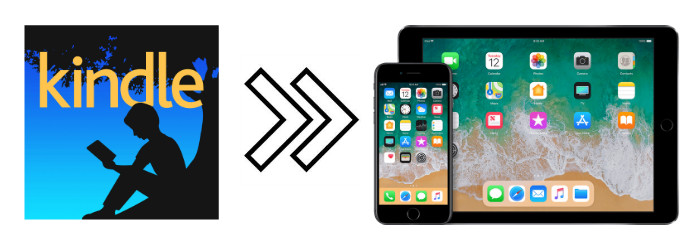
Metoda 1., Czytaj książki Kindle na iPadzie / iPhonie za pomocą aplikacji Kindle
ze względu na ochronę DRM nie możemy bezpośrednio czytać książek Kindle za pomocą iBooks na iPadzie lub iPhonie. Najprostszym sposobem czytania książek Kindle na urządzeniu Apple jest pobranie aplikacji Kindle, która daje dostęp do całej biblioteki Amazon Kindle., Poszukajmy więcej szczegółów:
Krok 1: Pobierz aplikację Kindle na iOS
na iPadzie lub iPhonie, przejdź do App Store – aplikacji ze wszystkimi aplikacjami dostępnymi dla iOS, wpisz „Kindle” w okienku wyszukiwania w prawym górnym rogu interfejsu, a następnie dotknij przycisku Szukaj, Znajdź aplikację, dotknij przycisku „Pobierz” i poczekaj, aż pobieranie zostanie zakończone.
Krok 2: Zarejestruj aplikację Kindle za pomocą konta Amazon
Otwórz aplikację Kindle, wprowadź nazwę Użytkownika i hasło Amazon, a następnie naciśnij przycisk „Zaloguj się”, aby zarejestrować iPad / iPhone na koncie Amazon.,
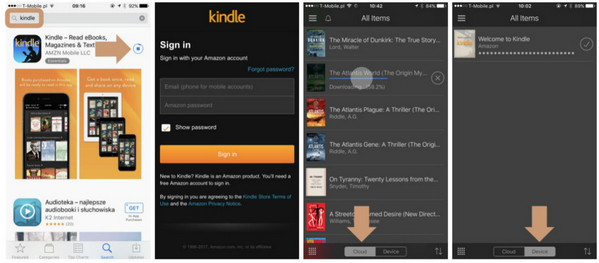
Krok 3. Czytaj książki Kindle na iPadzie/iPhonie w aplikacji Kindle
dotknij zakładki „Chmura” u dołu ekranu, a zobaczysz wszystkie książki przechowywane w Bibliotece Kindle cloud. Stuknij okładkę książki, którą chcesz przeczytać, aby rozpocząć pobieranie jej na iPada/iPhone ' a. Po pobraniu książki z zakładki Chmura pojawi się ona w sekcji „Urządzenie”. Po prostu miłej lektury!,
Uwaga: do każdej książki dostępnej na karcie Urządzenie można uzyskać dostęp w trybie offline, co oznacza, że można ją otworzyć i przeczytać nawet wtedy, gdy iPad nie jest podłączony do Internetu.
Metoda 2. Czytaj książki Kindle na iPadzie/iPhonie przez dowolny konwerter eBook
w metodzie 2 zastosujemy najpopularniejsze narzędzie eBook – dowolny konwerter eBook, aby usunąć DRM z książek Kindle i przekonwertować książki do formatu, który jest w pełni obsługiwany przez iBook. W ten sposób jesteśmy w stanie czytać książki Kindle na iPadzie/iPhonie bez aplikacji Kindle na urządzeniach Apple., Zanim zaczniemy, proszę mieć każdy konwerter eBook dobrze zainstalowany na komputerze.

Krok 1. Usuń DRM z książek Kindle
uruchom dowolny konwerter ebooków, program automatycznie rozpozna istniejące książki (zsynchronizowane przez Kindle na PC/Mac). Przeciągnij książki, które chcesz przeczytać na iPadzie/iPhonie, do programu, który wkrótce pozbędzie się DRM książek.
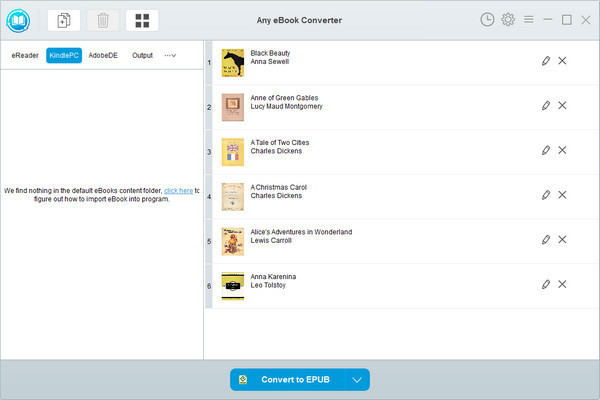
Krok 2., Konwertuj książki Kindle na format EPUB
kliknij „V” na dole i wybierz „EPUB”, który jest popularnym formatem w pełni obsługiwanym przez iBooks, jako format wyjściowy. Klikając przycisk „Ustawienia” w prawym górnym rogu, możesz dostosować ścieżkę wyjściową dla przekonwertowanych książek.
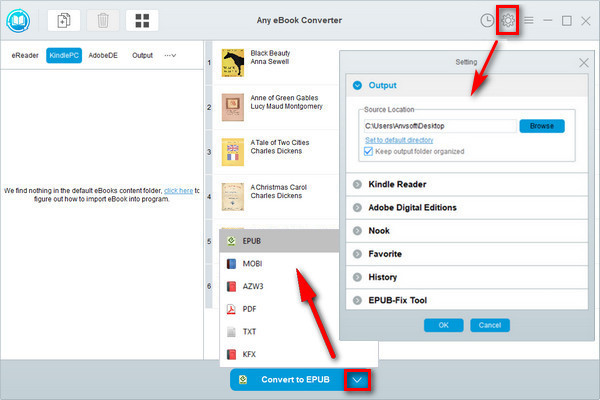
Krok 3. Kliknij przycisk „Konwertuj na EPUB”, aby rozpocząć konwersję
kliknij przycisk „Konwertuj na EPUB”, aby rozpocząć konwersję książek Kindle do formatu EPUB. Po zakończeniu konwersji program pokaże Ci pomyślny status.,
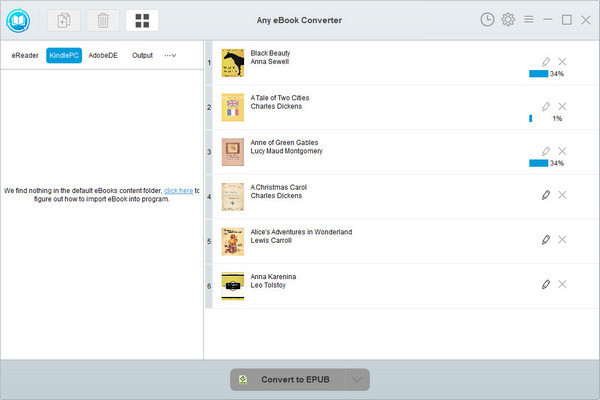
Krok 4. Znajdź przekonwertowane książki Kindle na komputerze lokalnym
klikając przycisk „Historia” W prawym górnym rogu lub bezpośrednio przechodząc do ścieżki wyjściowej ustawionej w poprzednim kroku, możesz znaleźć wszystkie przekonwertowane książki Kindle na komputerze lokalnym.
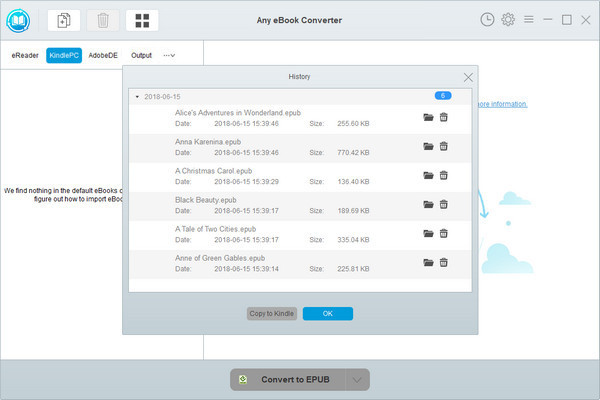
Krok 5. Przenieś przekonwertowane książki Kindle na iPad/iPhone za pomocą iTunes
Uruchom iTunes. Kliknij przycisk „Dodaj plik do biblioteki”, aby zaimportować przekonwertowane książki Kindle do iTunes., Podłącz iPada/iPhone ' a do komputera za pomocą USB. Twój iPad / iPhone pojawi się w prawym górnym rogu iTunes.
kliknij urządzenie i dotknij „książki” na pasku nawigacji. Zaznacz opcję „Synchronizuj książki”, a następnie kliknij przycisk „Synchronizuj” w prawym dolnym rogu, aby przenieść książki Amazon do urządzenia. Teraz otwórz iPad/iPhone i uruchom iBooks, zobaczysz te książki ePub gotowe dla Ciebie.
Uwaga: bezpłatna wersja próbna dowolnego konwertera ebooków umożliwia nam konwersję jednej książki na raz, możesz odblokować ograniczenie kwoty, kupując pełną wersję.,